在当今高速发展的信息时代,越来越多的人选择使用Windows 10操作系统。对于许多用户而言,开机引导过程中的等待时间常常让人感到焦躁不安。特别是在日常使用过程中,频繁的重启或开机可能会造成时间上的浪费。所以若能跳过开机引导界面,将会极大地提高使用效率。在本文中我们将探讨如何在Windows 10中实现跳过开机引导界面的方法。
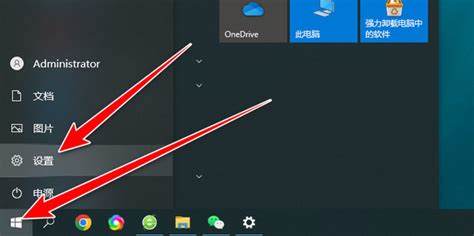
首先我们需要理解Windows 10开机引导界面的基本概念。这一界面主要用于加载系统文件、驱动程序,并检查硬件,确保一切正常运行。但是若你是一位习惯于快速启动电脑的用户,可以通过改变系统设置来实现跳过这一界面,直接进入桌面。
实现这一目标的方法有多种,其中一种常用的方法是通过系统配置工具(msconfig)进行设置。具体步骤如下:
1. 按下“Win + R”键打开运行窗口,输入“msconfig”并按下回车键。
2. 在弹出的系统配置窗口中,切换到“引导”选项卡。
3. 在“引导”选项卡中,选择当前操作系统的引导条目,通常为“Windows 10”。
4. 在下方的“引导选项”中,勾选“无 GUI 引导”选项,这样在开机时将不会显示图形界面,而是以文本形式进行显示。
5. 确认设置后,点击“应用”并关闭窗口,最后重启电脑以使更改生效。
通过上述步骤,你将在下次开机时看到更加简单的文本引导界面,大大缩短了开机时间。当然这种方法并不完全跳过引导过程,只是将其以文本形式呈现,如果你想要实现更彻底的快速启动,可考虑使用“快速启动”功能。
快速启动主要是通过将系统的某些部分保留在内存中,实现更快的开机速度。要启用此功能,可以按照以下步骤进行设置:
1. 打开“控制面板”,选择“电源选项”。
2. 在左侧栏中,点击“选择电源按钮的功能”,进入设置页面。
3. 点击页面上方的“更改当前不可用的设置”,然后向下滚动找到“启用快速启动”选项。
4. 勾选“启用快速启动(推荐)”这个选项,最后点击“保存更改”。
启用快速启动后,系统会在关机时将内核状态和设备驱动程序信息保存,以便在下次开机时快速恢复,从而缩短开机时间。这种方式虽然不会完全省略引导过程,却能极大地提升开机速度,达到接近跳过引导界面的效果。
当然跳过开机引导界面的另一个常见方法是通过BIOS设置实现。在某些情况下,用户可能需要进入BIOS界面调整启动顺序,确保系统盘是第一个启动项,避免不必要的硬件检测。而对于一些面临特殊需求的用户,禁用某些自检选项也可能有助于缩短开机时间。
不过需要提醒的是,尽量不要随意更改BIOS设置,以免导致系统无法正常启动。在更改任何设置之前,确保了解其带来的影响,必要时可以咨询专业人士。
总体而言通过应用上述方法,Windows 10用户可以有效地跳过或大幅度缩短开机引导界面,提升系统的启动效率。这不仅能够节省宝贵的时间,还能让用户在快速进入工作或娱乐状态上更加便利。但是应根据自己的需求选择方式,确保系统的稳定与安全。
希望本文对你了解如何在Windows 10中跳过开机引导界面有所帮助。如果你在操作过程中遇到任何问题,可以随时查询更多相关资料,或联系专业技术人员以获取支持。





















